Hola a tod@s
En esta ocasión, me complace traerles una guía sobre cómo realizar el deploy de Windows 11 en un entorno de virtualización VMware vSphere. Como muchos sabrán, Microsoft ha elevado los estándares de seguridad con su última versión del sistema operativo, introduciendo una serie de requisitos mínimos que, si no se cumplen, pueden impedir una instalación exitosa.
Requerimientos de Hardware
Estos son los requisitos mínimos del sistema para instalar Windows 11 en una PC:
- Processor: 1 gigahertz (GHz) or faster with two or more cores on a compatible 64-bit processor or system on a chip (SoC).
- Memory: 4 gigabytes (GB) or greater.
- Storage: 64 GB or greater available disk space.
- Graphics card: Compatible with DirectX 12 or later, with a WDDM 2.0 driver. (No aplica en máquinas virtuales).
- System firmware: UEFI, Secure Boot capable.
- TPM: Trusted Platform Module (TPM) version 2.0.
- Display: High definition (720p) display, 9″ or greater monitor, 8 bits per color channel.
Para más detalles, podemos revisar el siguiente link de Microsoft:
Requerimientos de VMware
- vSphere Native Key Provider o proveedor de claves externo.
- UEFI Firmware.
- Habilitado Secure Boot.
- Tarjetas VMXNET 3.
- vTPM (Se necesita tener configurado NKP o proveedor de claves externo).
Nota Importante: Para agregar un dispositivo vTPM se necesita un proveedor de claves y los archivos de inicio de la máquina virtual estarán cifrados (memory, swap, NVRAM files). No es necesario cifrar los archivos de disco de la máquina virtual. vTPM y el cifrado completo de la máquina virtual son funciones independientes. Un vTPM no requiere que haya un chip físico Trusted Platform Module (TPM) 2.0 en el host ESXi. Sin embargo, si deseamos realizar la certificación del host, se necesita una entidad externa, como un chip físico TPM 2.0. Para más información sobre vTPM podemos revisar el siguiente KB: vSphere Virtual TPM (vTPM) Questions & Answers
Requisitos en vSphere 8:
- Hardware virtual versión 20
- Guest OS Version: Microsoft Windows 11 (64-bit)
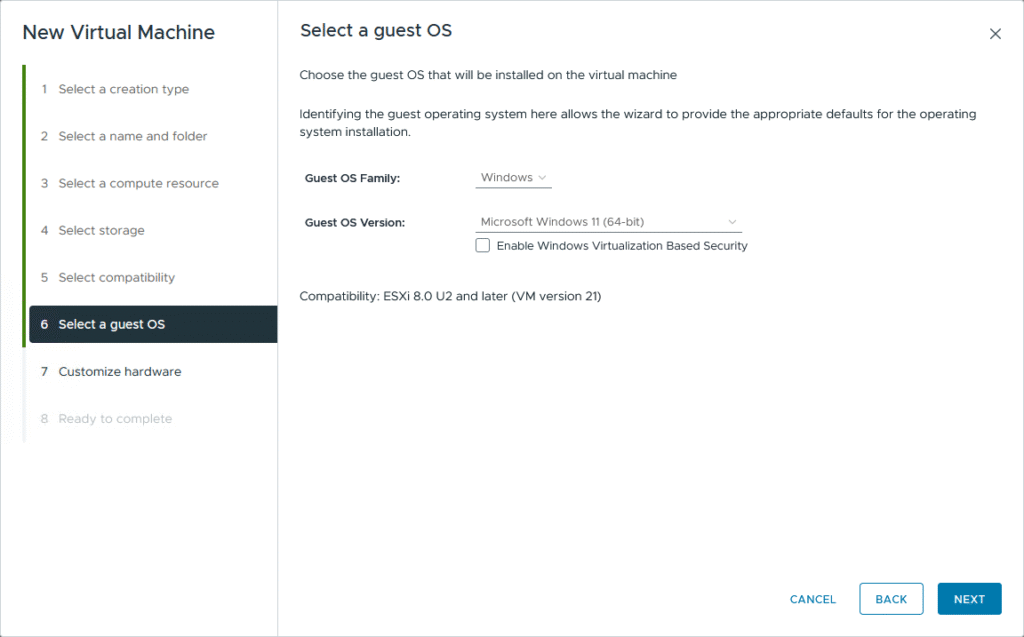
Requisitos en vSphere 7:
- Hardware virtual versión 15 mínima, recomendada versión 19.
- Guest OS Version: Microsoft Windows 10 (64-bit)
Nota: Más información en el siguiente KB: https://knowledge.broadcom.com/external/article?legacyId=85665

Otras configuraciones
La opción recomendada para el controlador de almacenamiento virtual es VMware Paravirtual SCSI (PVSCSI) para Windows 11.
Nota: La versión 22H2 de Windows 11 incluye controladores VMware pvscsi como parte del medio de instalación predeterminado de Windows.
Al momento de crear una Máquina virtual con Windows 11 en vSphere 7, se necesita configurar el cifrado en vMotion y FT como: Required. Para más detalle, revisar el siguiente KB: https://knowledge.broadcom.com/external/article?legacyId=85974
Nota: Cuando se utiliza vSphere 8 y la versión de hardware 20, estas configuraciones se seleccionan automáticamente para las máquinas virtuales de Windows 11.
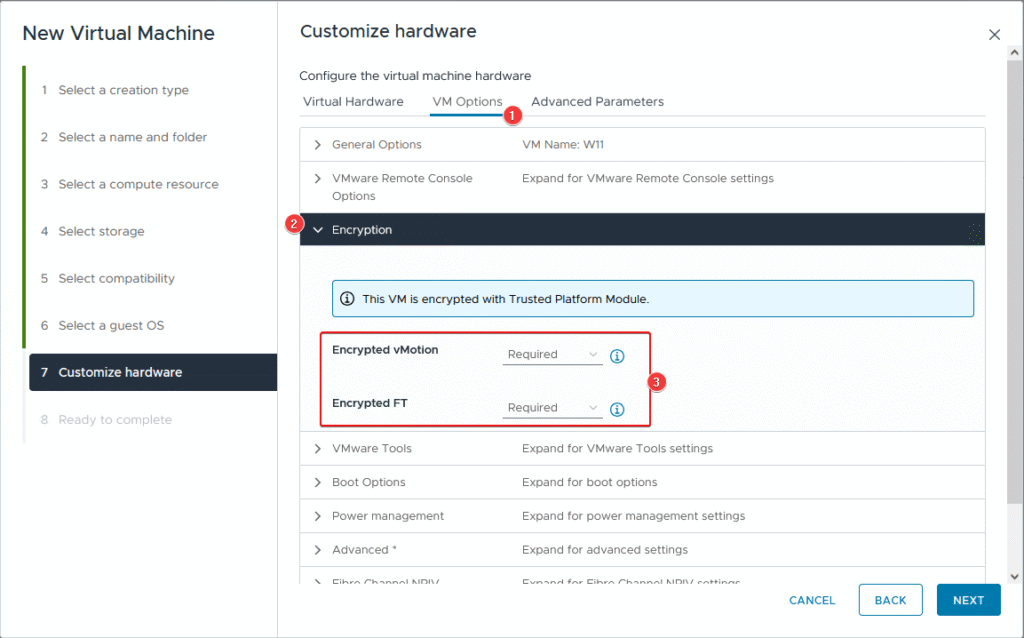
Configuración de vSphere Native Key Provider (NKP)
Veremos cómo poder configurar vSphere Native Key Provider (NKP) en vCenter Server. Para esto, tenemos que ir a vCenter> Security > Configure > Key Providers > Add > Add Native Key Provider.
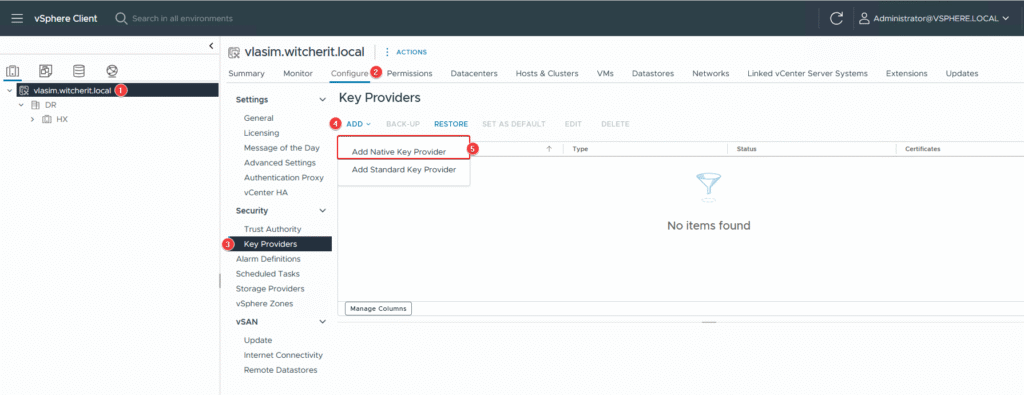
Seleccionamos un nombre para nuestro NKP y en caso de que contemos con host que tengan TPM, que es la opción recomendada, habilitamos el check-box. En este laboratorio no dispongo de TPM, así que no dejaré marcada la opción.

Cuando terminemos, se podrán dar cuenta que no está en funcionamiento vSphere Native Key Provider aún. Primero, deberemos realizar una copia de seguridad pulsando en “BACK-UP“.
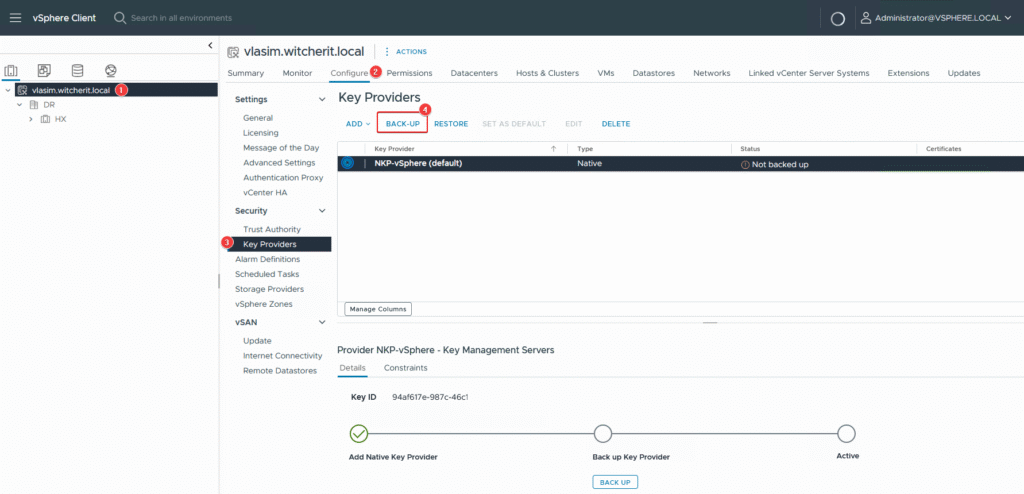
En esta ventana marcaremos la opción de proteger Native Key Provider con una contraseña, de lo contrario la información confidencial quedaría expuesta y los datos que cifremos también. Agregamos una contraseña (Esta contraseña es muy importante no olvidarla y ojala almacenarla en un lugar seguro), marcamos el checkbox “I have saved the password in a secure place“, de lo contrario no se activará “Backup key provider“.
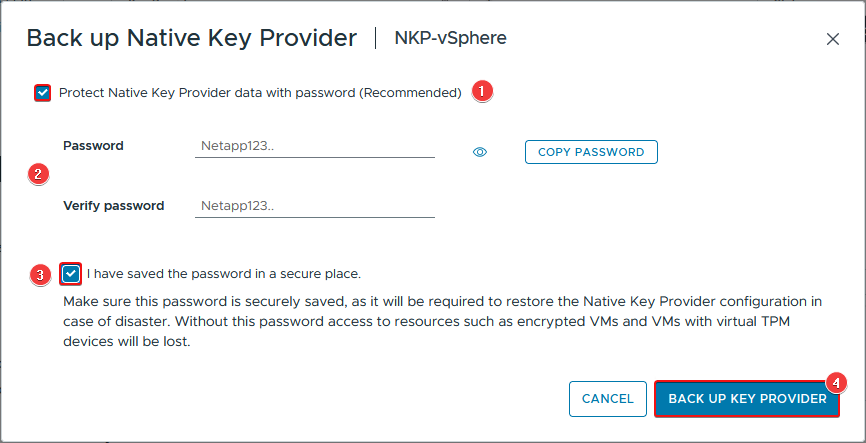
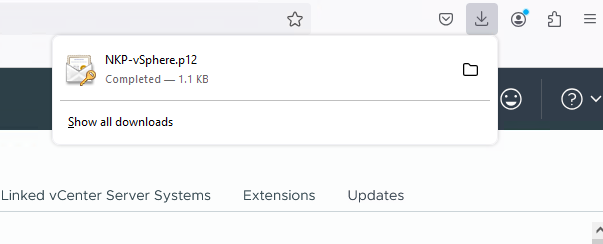
Instalar Windows 11 en VMware vSphere
Para comenzar, ejecutamos el setup de nueva máquina virtual.
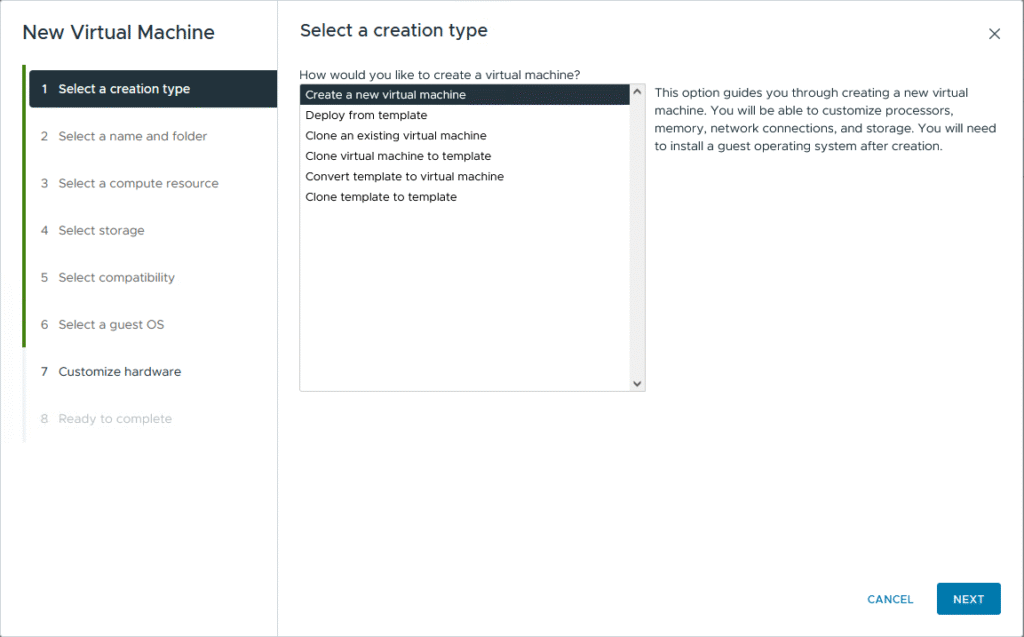
Agregamos un nombre a nuestra VM y seleccionamos una ubicación.
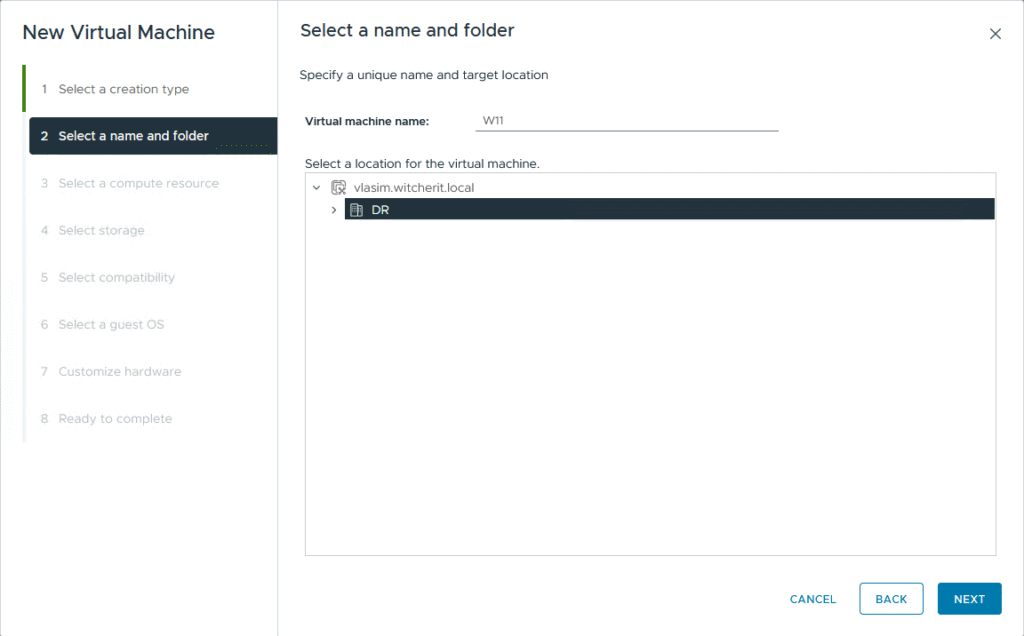
Seleccionamos el recurso de cómputo y continuamos.
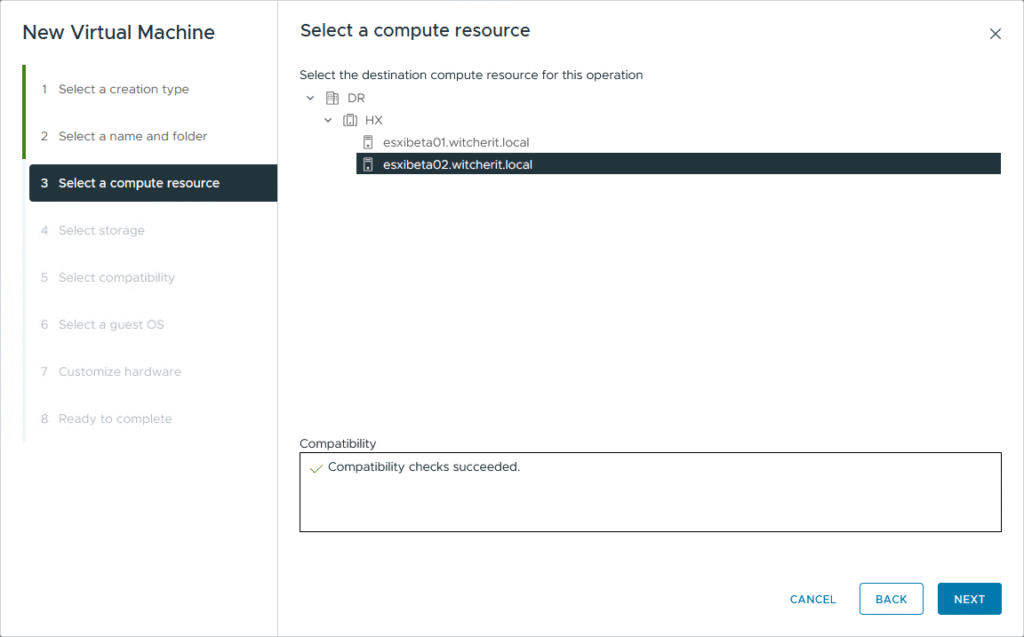
Seleccionamos el datastore donde almacenaremos nuestra VM.
Nota: Opcionalmente, podemos marcar la casilla “Encrypt this virtual machine“, que nos permite encriptar los archivos de configuración y los discos virtuales de la máquina virtual. Nos aseguramos de seleccionar una VM Storage Policy que soporte encriptación.
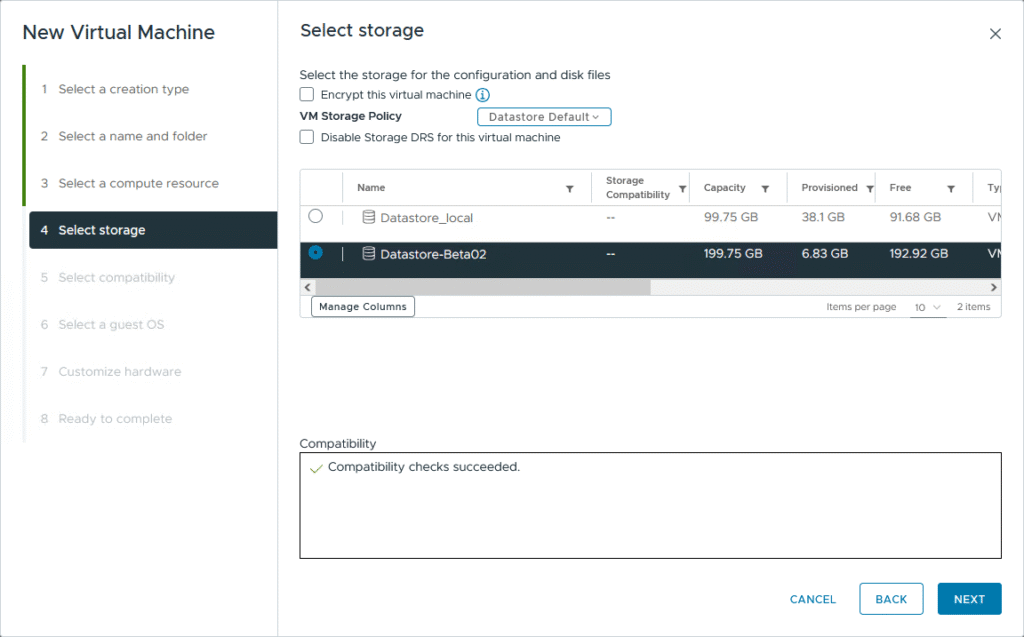
Para poder utilizar vTPM, necesitamos tener la versión de hardware virtual 14 es el requisito mínimo para el vTPM en términos de hardware de la VM, pero, es parte de un conjunto de requisitos más amplio que involucra la infraestructura de vSphere y la configuración de seguridad. Como estamos haciendo la prueba en vSphere 8.0.2, usaré la versión 21 de hardware virtual.
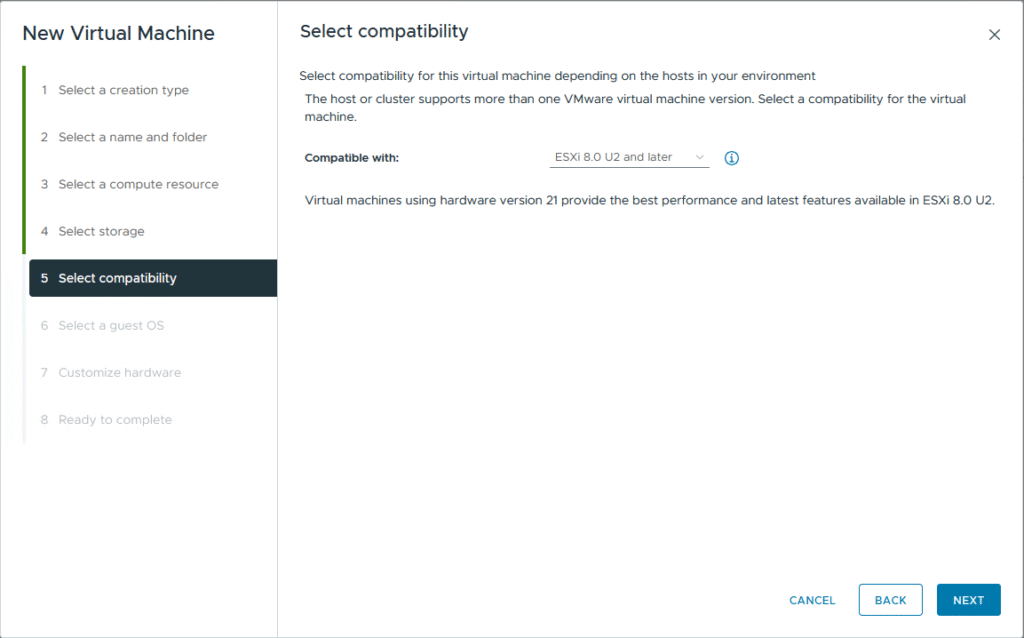
Seleccionamos como Guest OS Family “Windows” y como versión “Microsoft Windows 11 (64-bit)“. Marcamos la casilla “Enable Windows Virtualization Based Security“.
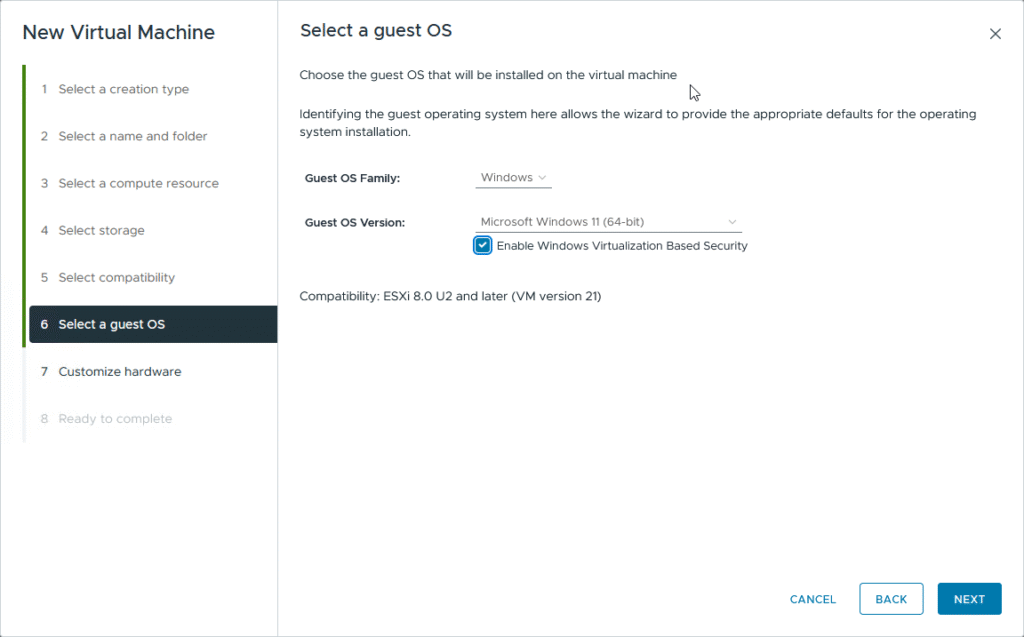
Configuramos los recursos de hardware según nuestras necesidades. Verificamos que la controladora SCSI sea de tipo “VMware Paravirtual” y que el TPM este instalado como se muestra en la imagen.
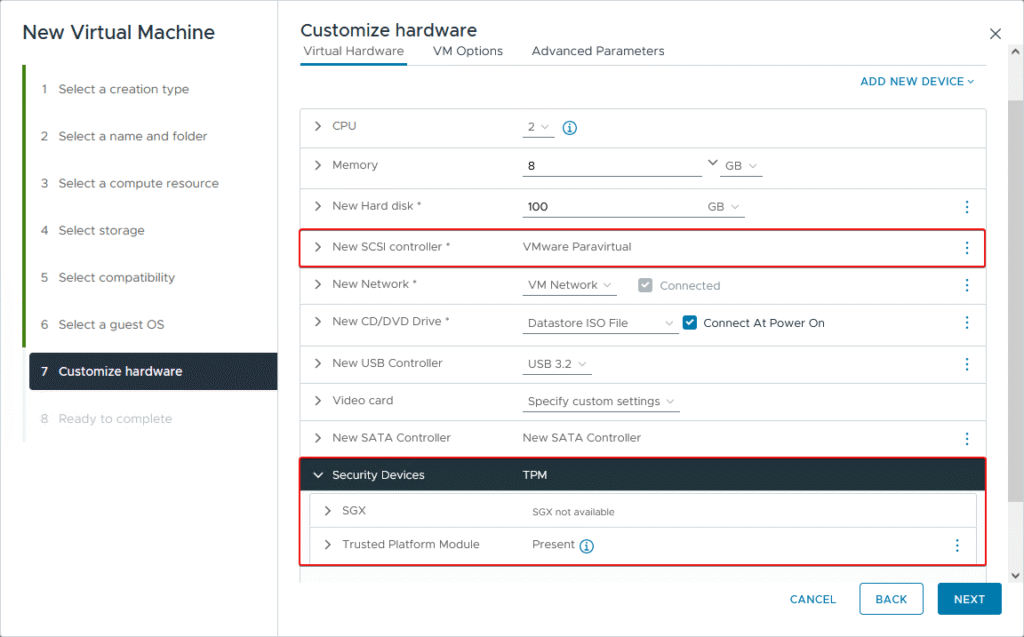
Al crear la maquina en versión Windows 11, la configuración en la sesión “Boot Options” el firmware debe estará en modo UEFI y el Secure Boot habilitado, en la sesión “Encryption” el tráfico de vMotion y FT está configurada como “Required“.
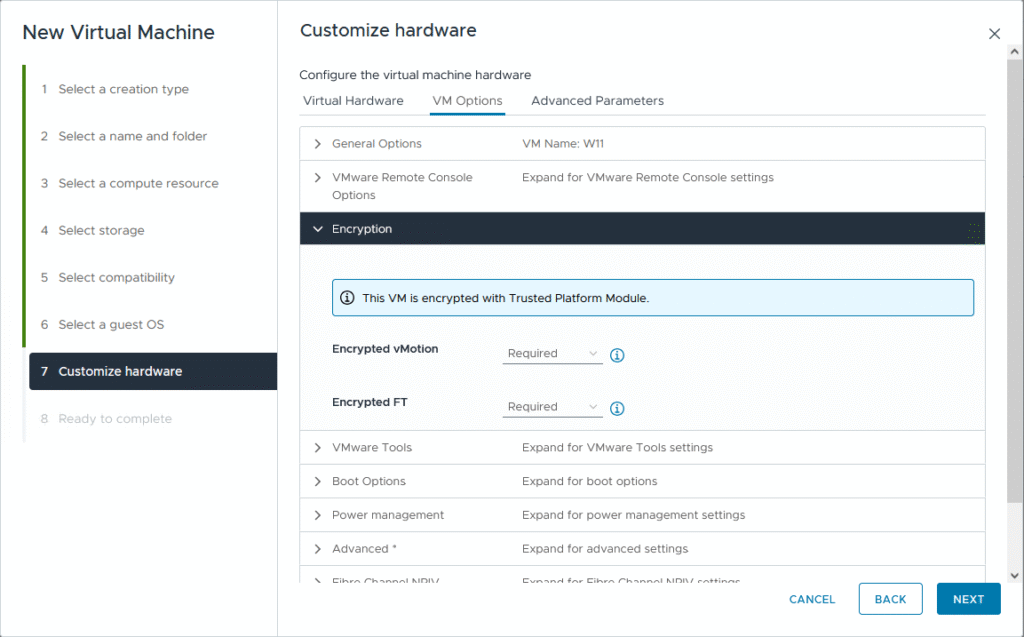
Conformes con la configuración, finalizamos pulsando “Finish” para crear nuestra VM.
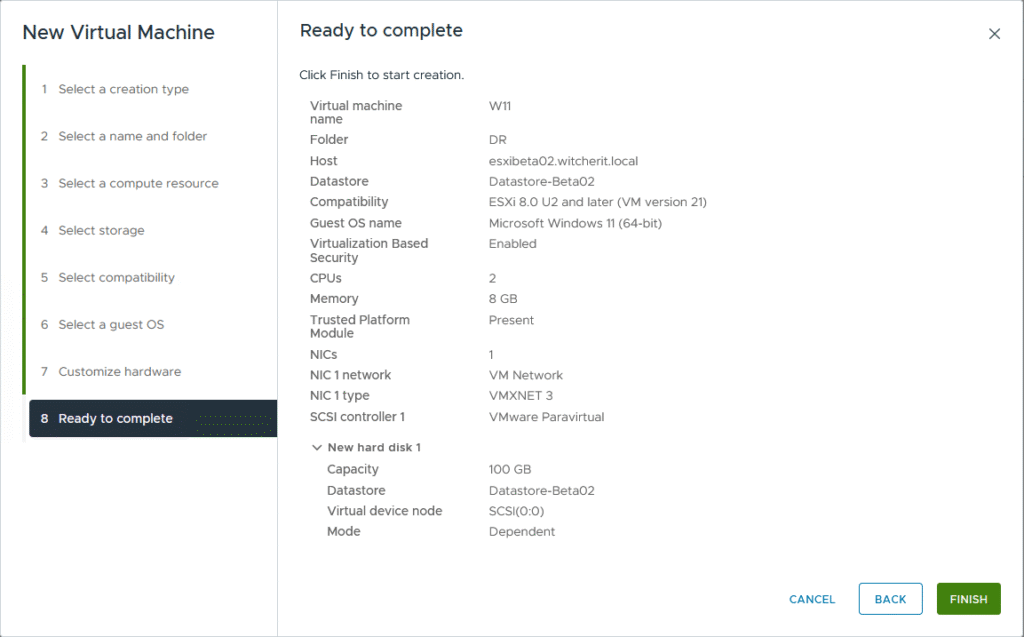
Encendemos la VM y comenzamos con la configuración ya propia de Windows 11.
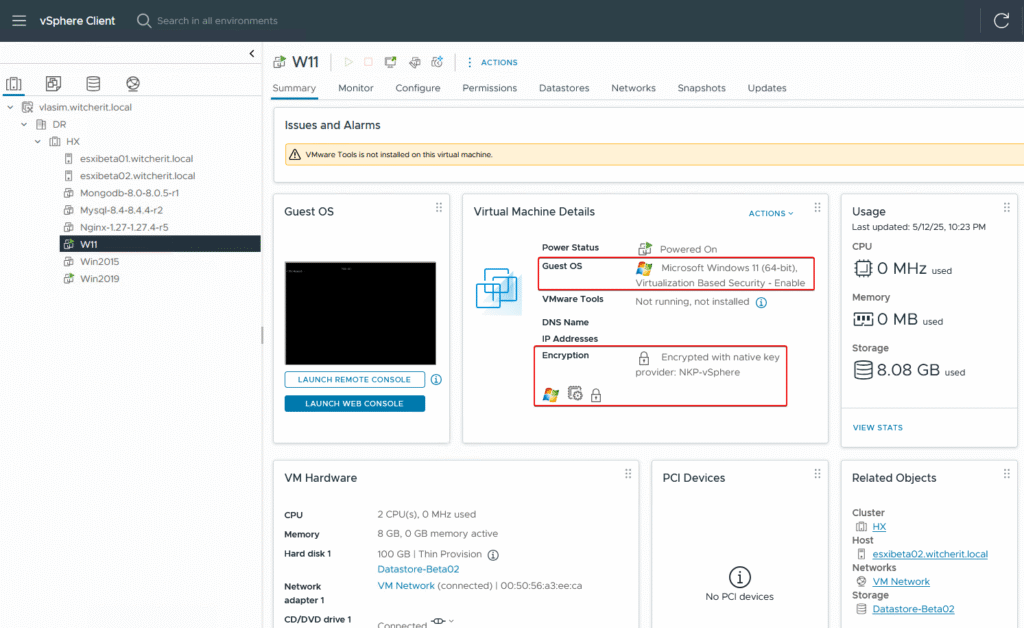
En caso que no cumplamos con los requisitos necesarios para Windows 11, incluyendo el dispositivo TPM necesario para la instalación, podremos ver al momento de la instalación el siguiente mensaje “This PC can´t run Windows 11“.
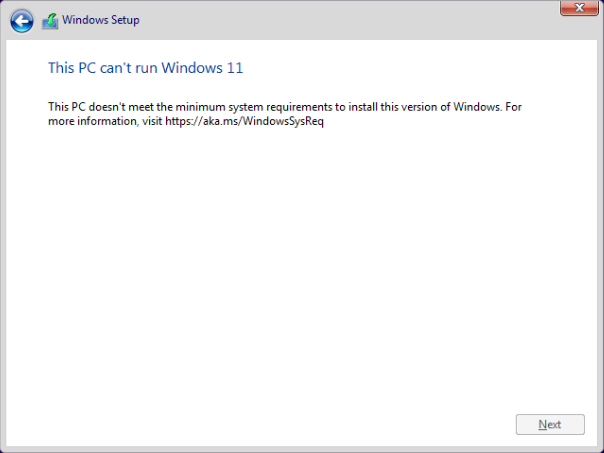
Conclusión
Desplegar Windows 11 en VMware vSphere es un proceso que requiere una preparación inicial un poco más detallada que versiones anteriores de Windows, principalmente debido a los requisitos de TPM y Secure Boot. Sin embargo, al entender la interconexión entre el vTPM, el cifrado de los archivos de configuración y la necesidad de un proveedor de claves, podrás configurar tus máquinas virtuales de manera exitosa y segura.
Espero que esta información pueda ser de ayuda, y cualquier duda o sugerencia la dejan en los comentarios. Saludos.
The post Deploy Windows 11 en VMware vSphere first appeared on WitcherIT.

